 Source: bing.com
Source: bing.comHello, Sahabat Ruang Gerak! Pada kesempatan kali ini, kita akan membahas tentang tutorial Jupyter Notebook. Jupyter Notebook adalah sebuah aplikasi web open-source yang memungkinkan pengguna untuk membuat dan berbagi dokumen yang mengandung kode, visualisasi, narasi teks, dan persamaan matematika dalam satu lingkungan terpadu. Aplikasi ini sangat populer di kalangan ilmuwan data, peneliti, dan mahasiswa yang membutuhkan lingkungan pemrograman yang interaktif dan mudah digunakan.
Apa itu Jupyter Notebook?
 Source: bing.com
Source: bing.comJupyter Notebook awalnya dikembangkan oleh Fernando Perez pada tahun 2014, dan dikenal dengan nama IPython Notebook. Kemudian pada tahun 2015, proyek ini diubah namanya menjadi Jupyter Notebook dan menjadi open-source. Nama Jupyter sendiri berasal dari tiga bahasa pemrograman yang mendukung aplikasi ini, yaitu Julia, Python, dan R.
Jupyter Notebook memiliki banyak fitur yang berguna bagi pengguna, seperti:
- Mendukung banyak bahasa pemrograman, seperti Python, R, Julia, dan lain-lain.
- Memungkinkan pengguna untuk menulis kode, menjalankan kode, dan melihat outputnya dalam satu dokumen yang sama.
- Mendukung visualisasi data dengan bantuan library seperti Matplotlib, Seaborn, dan Plotly.
- Memiliki kemampuan untuk membuat catatan dan dokumentasi dengan format Markdown.
- Mudah digunakan dan dapat diakses melalui browser web.
Cara Install Jupyter Notebook
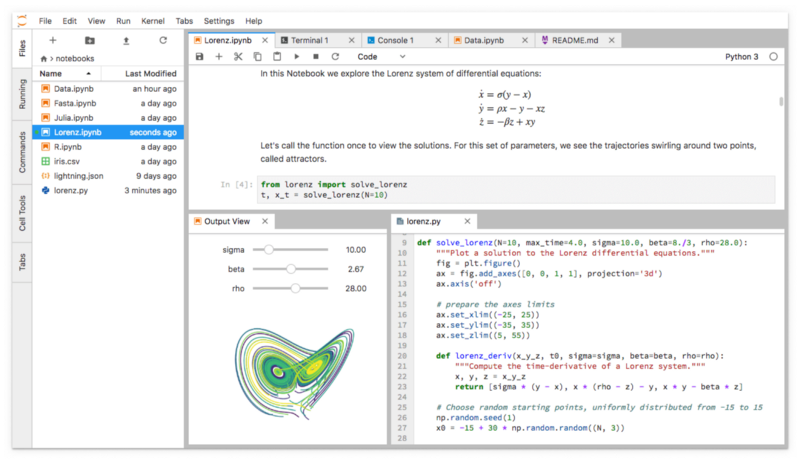 Source: bing.com
Source: bing.comSebelum kita mulai menggunakan Jupyter Notebook, pertama-tama kita perlu menginstalnya terlebih dahulu. Berikut adalah langkah-langkah untuk menginstal Jupyter Notebook:
- Pertama, pastikan bahwa Python sudah terinstal di komputer Anda. Anda dapat mengunduh Python dari situs resminya, https://www.python.org/downloads/.
- Buka command prompt atau terminal pada komputer Anda.
- Ketikkan perintah "pip install jupyter" dan tekan enter. Perintah ini akan menginstal Jupyter Notebook secara otomatis beserta dependensinya.
- Tunggu hingga proses instalasi selesai.
- Setelah instalasi selesai, ketikkan perintah "jupyter notebook" pada command prompt atau terminal. Ini akan membuka Jupyter Notebook di browser web Anda.
Cara Menggunakan Jupyter Notebook
Setelah Jupyter Notebook terinstal, kita dapat mulai menggunakannya. Berikut adalah langkah-langkah untuk menggunakan Jupyter Notebook:
- Buka browser web dan ketikkan URL "localhost:8888/tree" pada address bar. Ini akan membuka tampilan Jupyter Notebook.
- Pada tampilan Jupyter Notebook, klik tombol "New" untuk membuat notebook baru.
- Pilih bahasa pemrograman yang ingin Anda gunakan untuk notebook tersebut.
- Anda akan dibawa ke halaman baru yang berisi sebuah cell kosong. Ini adalah tempat Anda dapat menulis kode atau teks.
- Anda dapat menulis kode pada cell tersebut dan menekan tombol "Run" atau menekan tombol "Shift + Enter" untuk menjalankan kode tersebut.
- Anda dapat menambahkan cell baru dengan mengklik tombol "Insert" pada toolbar, atau dengan menekan tombol "B" pada keyboard.
- Anda dapat menyimpan notebook Anda dengan mengklik tombol "Save" pada toolbar.
Cara Menggunakan Markdown pada Jupyter Notebook
 Source: bing.com
Source: bing.comMarkdown adalah sebuah bahasa markup yang dapat digunakan untuk membuat catatan dan dokumentasi pada Jupyter Notebook. Berikut adalah beberapa cara untuk menggunakan Markdown pada Jupyter Notebook:
1. Judul
Untuk membuat judul, cukup tambahkan tanda "#" sebelum teks judul. Semakin banyak tanda "#" yang ditambahkan, maka semakin kecil ukuran judulnya. Contohnya:
# Ini adalah judul level 1## Ini adalah judul level 2### Ini adalah judul level 3
2. Teks Tebal dan Miring
Untuk membuat teks tebal, tambahkan dua tanda "*" sebelum dan setelah teks yang ingin ditebalkan. Untuk membuat teks miring, tambahkan satu tanda "*" sebelum dan setelah teks yang ingin dimiringkan. Contohnya:
Ini adalah *teks miring*Ini adalah **teks tebal**
3. Daftar
Untuk membuat daftar dengan bullet, tambahkan tanda "-" atau "*" di awal setiap item list. Untuk membuat daftar dengan angka, tambahkan angka di awal setiap item list. Contohnya:
- Item 1- Item 2- Item 31. Item 12. Item 23. Item 3
4. Link
Untuk membuat link, tambahkan teks link dalam tanda kurung siku, diikuti dengan URL dalam tanda kurung biasa. Contohnya:
Ini adalah [link ke Google](https://www.google.com/)
5. Gambar
Untuk menambahkan gambar, tambahkan teks alternatif gambar dalam tanda kurung siku, diikuti dengan URL gambar dalam tanda kurung biasa. Contohnya:

FAQ
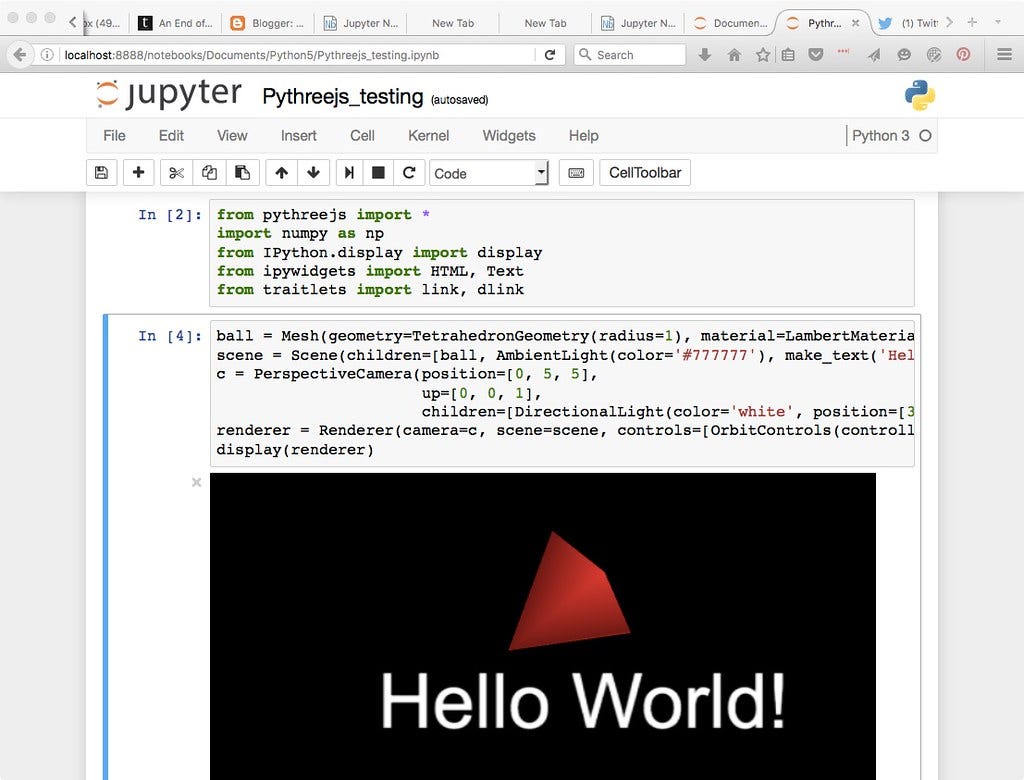 Source: bing.com
Source: bing.com1. Apakah Jupyter Notebook gratis?
Ya, Jupyter Notebook adalah aplikasi open-source yang dapat digunakan secara gratis.
2. Apa saja bahasa pemrograman yang didukung oleh Jupyter Notebook?
Jupyter Notebook mendukung banyak bahasa pemrograman, seperti Python, R, Julia, dan lain-lain.
3. Apa bedanya antara Jupyter Notebook dan IDE seperti PyCharm atau Visual Studio Code?
Jupyter Notebook lebih fokus pada interaktifitas dan visualisasi data, sedangkan IDE seperti PyCharm atau Visual Studio Code lebih fokus pada pengembangan aplikasi yang kompleks. Namun, Jupyter Notebook juga dapat digunakan untuk pengembangan aplikasi yang lebih kompleks.
4. Bagaimana cara berbagi notebook Jupyter?
Anda dapat berbagi notebook Jupyter dengan membuat file notebook dalam format .ipynb dan mengirimkannya kepada orang lain. Anda juga dapat menggunakan layanan cloud seperti Google Colab atau Microsoft Azure untuk berbagi notebook Jupyter secara online.
5. Apa saja library Python yang dapat digunakan untuk visualisasi data pada Jupyter Notebook?
Beberapa library Python yang dapat digunakan untuk visualisasi data pada Jupyter Notebook antara lain Matplotlib, Seaborn, Plotly, dan Bokeh.
6. Apa keuntungan menggunakan Jupyter Notebook?
Jupyter Notebook memiliki banyak keuntungan, seperti:
- Mudah digunakan dan memiliki antarmuka yang intuitif.
- Mendukung banyak bahasa pemrograman dan library.
- Mendukung visualisasi data dan dokumentasi dengan format Markdown.
- Dapat diakses melalui browser web dan dapat diinstal di komputer lokal atau di cloud.
- Mudah untuk berbagi dan berkolaborasi dengan orang lain.
7. Apa kelemahan menggunakan Jupyter Notebook?
Jupyter Notebook juga memiliki beberapa kelemahan, seperti:
- Kinerjanya lebih lambat dibandingkan dengan IDE seperti PyCharm atau Visual Studio Code.
- Tidak mendukung pengembangan aplikasi yang kompleks atau besar.
- Ketergantungan pada browser web dan internet untuk beberapa fitur, seperti penggunaan library online.
8. Apa saja jenis file yang dapat disimpan dengan Jupyter Notebook?
Jupyter Notebook dapat menyimpan file dalam format .ipynb, .py, .html, .pdf, dan lain-lain.
Kesimpulan
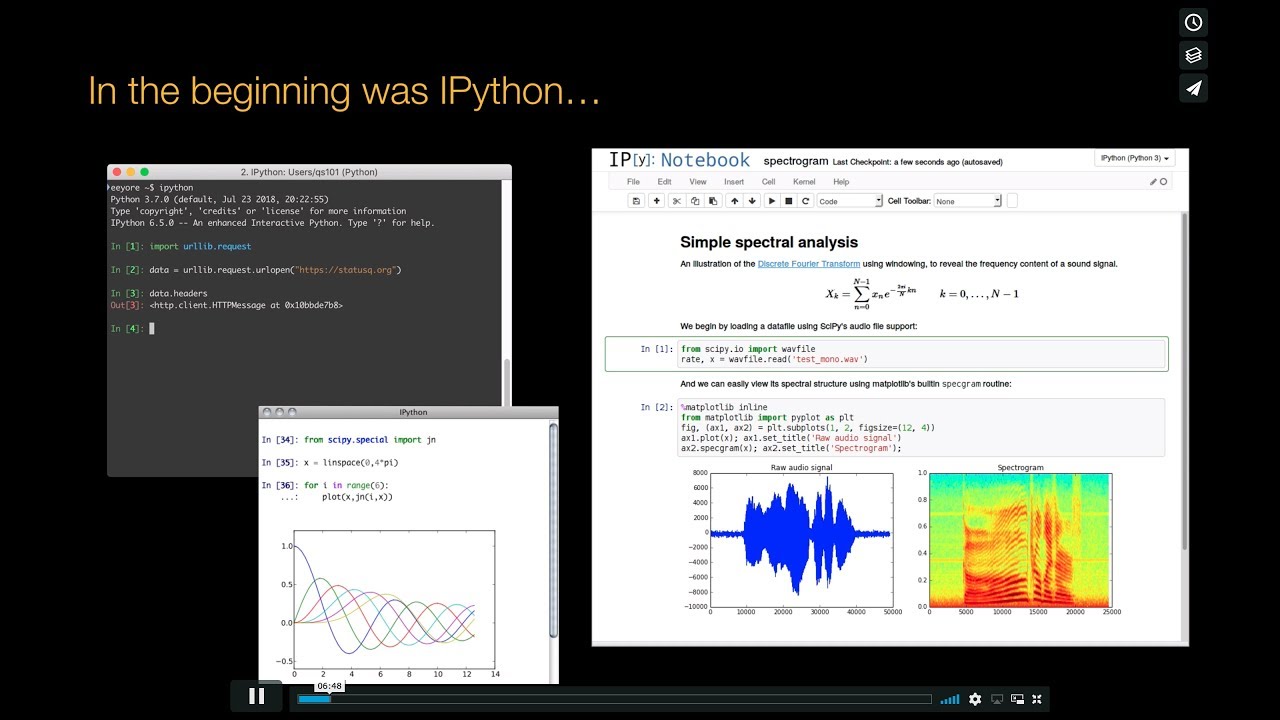 Source: bing.com
Source: bing.comJupyter Notebook adalah aplikasi web open-source yang sangat berguna bagi pengguna yang membutuhkan lingkungan pemrograman yang interaktif dan mudah digunakan. Dalam artikel ini, kita telah membahas tentang tutorial Jupyter Notebook, cara menginstalnya, cara menggunakannya, serta cara menggunakan Markdown pada Jupyter Notebook. Selain itu, kita juga telah membahas beberapa FAQ mengenai Jupyter Notebook. Semoga artikel ini bermanfaat bagi Anda yang ingin belajar menggunakan Jupyter Notebook. Sampai jumpa di artikel lainnya!